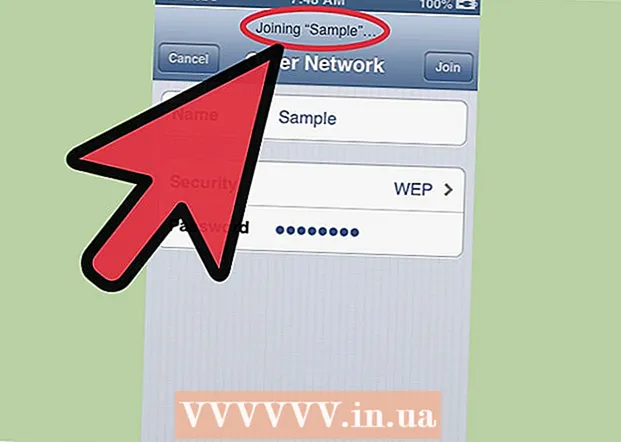مؤلف:
Peter Berry
تاريخ الخلق:
16 تموز 2021
تاريخ التحديث:
1 تموز 2024

المحتوى
تعلمك مقالة ويكي هاو هذه كيفية نقل معلومات الاتصال من جهاز آخر إلى جهاز iPhone الخاص بك.
خطوات
الطريقة 1 من 3: النقل من iPhone أو iPad باستخدام iCloud
(تثبيت) على الجهاز مع جهات الاتصال لنقلها. يتحول لون التطبيق إلى اللون الرمادي باستخدام التروس ، وعادة ما تظهر على الشاشة الرئيسية.
- يجب توصيل جميع الأجهزة بشبكة Wi-Fi. للاتصال ، انقر فوق الخيار واي فاي بالقرب من أعلى قائمة الإعدادات ، اسحب الزر واي فاي ضعها على "On" (باللون الأخضر) وحدد شبكة من القائمة الموجودة أسفل عنوان "Choose a network ...".
- أدخل كلمة المرور إذا لزم الأمر.

. التطبيق رمادي اللون مع وجود التروس ، وعادة ما تكون على الشاشة الرئيسية.
. التطبيق رمادي اللون مع وجود التروس ، وعادة ما تكون على الشاشة الرئيسية.
- للمزامنة من جهاز Android باستخدام Google ، افتح الإعدادات (⚙️) على جهاز Android الخاص بك ، وقم بالتمرير لأسفل وانقر فوق. حسابات (الحساب) في قسم "شخصي" ، حدد جوجل وانتقد زر "جهات الاتصال" إلى الوضع "تشغيل" (أخضر / أزرق). إذا ظهر هذا الخيار ، فاضغط على الزر 🔄 بجوار "جهات الاتصال" لمزامنتها.

قم بالتمرير لأسفل وانقر فوق جهات الاتصال. يقع هذا الخيار في نفس فئة تطبيقات Apple الأخرى مثل التقويم والملاحظات.
انقر حسابات. هذا هو الجزء العلوي من القائمة.

انقر إضافة حساب (حساب أكثر). الخيار في نهاية قسم "الحسابات".
انقر فوق الخيار جوجل في منتصف القائمة.
أدخل عنوان Gmail الخاص بك في الحقل المسمى.
اضغط الزر التالى (التالي) أخضر على الشاشة.
أدخل كلمة المرور في الحقل المسمى.
اضغط الزر التالى اللون الأخضر على الشاشة.
- إذا قمت بتشغيل التحقق من خطوتين لـ Gmail ، فأدخل رمز التحقق الذي تلقيته عبر رسالة نصية أو باستخدام Authenticator.
مرر زر "جهات الاتصال" إلى الوضع "تشغيل". سوف يتحول المفتاح إلى اللون الأخضر.
- حدد بيانات Gmail التي تريد مزامنتها مع جهاز iPhone الخاص بك عن طريق تمرير مفتاح البيانات التي تريد رؤيتها على جهاز iPhone الخاص بك إلى وضع "تشغيل" (أخضر).
اضغط الزر حفظ (Save) في الزاوية اليمنى العليا من الشاشة. لذلك سيتم تحديث جهات اتصالك في Google وجهات اتصال Gmail إلى تطبيق جهات الاتصال على جهاز iPhone الخاص بك. الإعلانات
النصيحة
- إذا كانت هذه هي المرة الأولى التي يتم فيها إعداد iPhone ، فيمكنك اختيار استيراد البيانات من نسخة احتياطية على iCloud أو iTunes ، بما في ذلك جهات الاتصال (إذا قمت بالمزامنة من هاتفك القديم) بالإضافة إلى البيانات المتزامنة. مزامنة أخرى مثل الصور والتقويم والبريد الإلكتروني وما إلى ذلك.
تحذير
- تحتاج إلى التأكد من نسخ جهات الاتصال احتياطيًا أو تحديثها على iPhone الجديد قبل حذف أي بيانات على الجهاز القديم. بمجرد حذفه ، لن يكون من الممكن استعادة جهات الاتصال.